Binários do OpenJDK para Xamarin
Este guia descreve as etapas para alternar para uma distribuição com suporte do OpenJDK.
Visão geral
Começando pelo Visual Studio 15.9 e pelo Visual Studio para Mac 7.7, as Ferramentas do Visual Studio para Xamarin mudaram do JDK da Oracle para uma versão leve do OpenJDK que se destina exclusivamente ao desenvolvimento para Android. Isso é uma migração necessária, pois a Oracle está encerrando o suporte para distribuição comercial do JDK 8 em 2019 e o JDK 8 é uma dependência necessária para todo o desenvolvimento do Android.
A partir do Visual Studio 17.0 e Visual Studio para Mac 17.0, a carga de trabalho desenvolvimento móvel passou do OpenJDK 8 para o OpenJDK 11. Essa é uma migração necessária, pois o SDK do Android está migrando para o JDK 11.
Os benefícios dessa mudança são:
Você sempre terá uma versão do OpenJDK que funciona para desenvolvimento para Android.
Baixar o JDK 9 ou superior da Oracle não afetará a experiência de desenvolvimento.
Não haverá mais nenhum problema com os instaladores e servidores de terceiros.
Se você quiser passar para a experiência aprimorada mais cedo, as compilações do Microsoft Build do OpenJDK estarão disponíveis para teste no Windows e no Mac em https://aka.ms/msopenjdk.
Android Designer
O Android Designer, um designer visual para arquivos de layout XML do Android, não é compatível com o OpenJDK 11. Portanto, ele usa uma distribuição diferente do OpenJDK 8 para fornecer sua funcionalidade. A distribuição em uso é o Adoptium (https://adoptium.net) Temurin Open JDK 8. O JDK 8 está instalado nos seguintes locais:
- Mac – $HOME/Library/Java/JavaVirtualMachines/temurin-8.jdk
- Windows – C:\Arquivos de Programas\Eclipse Foundation\jdk-8.0.302.8-hotspot
Baixar
O Microsoft Build do OpenJDK será instalado automaticamente se você selecionar os pacotes do SDK do Android no instalador do Visual Studio no Windows.
No Mac, o Microsoft Build do OpenJDK será instalado para você como parte da carga de trabalho do Android para novas instalações. Para usuários existentes do Visual Studio para Mac, será solicitado que você o instale como parte da atualização. O IDE solicitará que você mude para o novo JDK e passará a usá-lo na próxima reinicialização.
Solução de problemas
Se encontrar problemas com a instalação no Mac ou Windows, você poderá executar as seguintes etapas para configuração manual:
Verifique se o OpenJDK está instalado no computador no local correto:
- Mac – $HOME/Library/Java/JavaVirtualMachines/microsoft-11.jdk
- Windows – C:\Arquivos de Programas\Microsoft\jdk\jdk-11.0.XX.YY-hotspot
Aponte o IDE para o novo JDK:
- Mac – selecione Locais do Gerenciador do SDK > de Ferramentas > e altere o Local do SDK do Java (JDK) para o caminho completo da instalação do OpenJDK. No exemplo a seguir, esse caminho é definido como $HOME/Library/Java/JavaVirtualMachines/microsoft-11.jdk/Contents/Home.
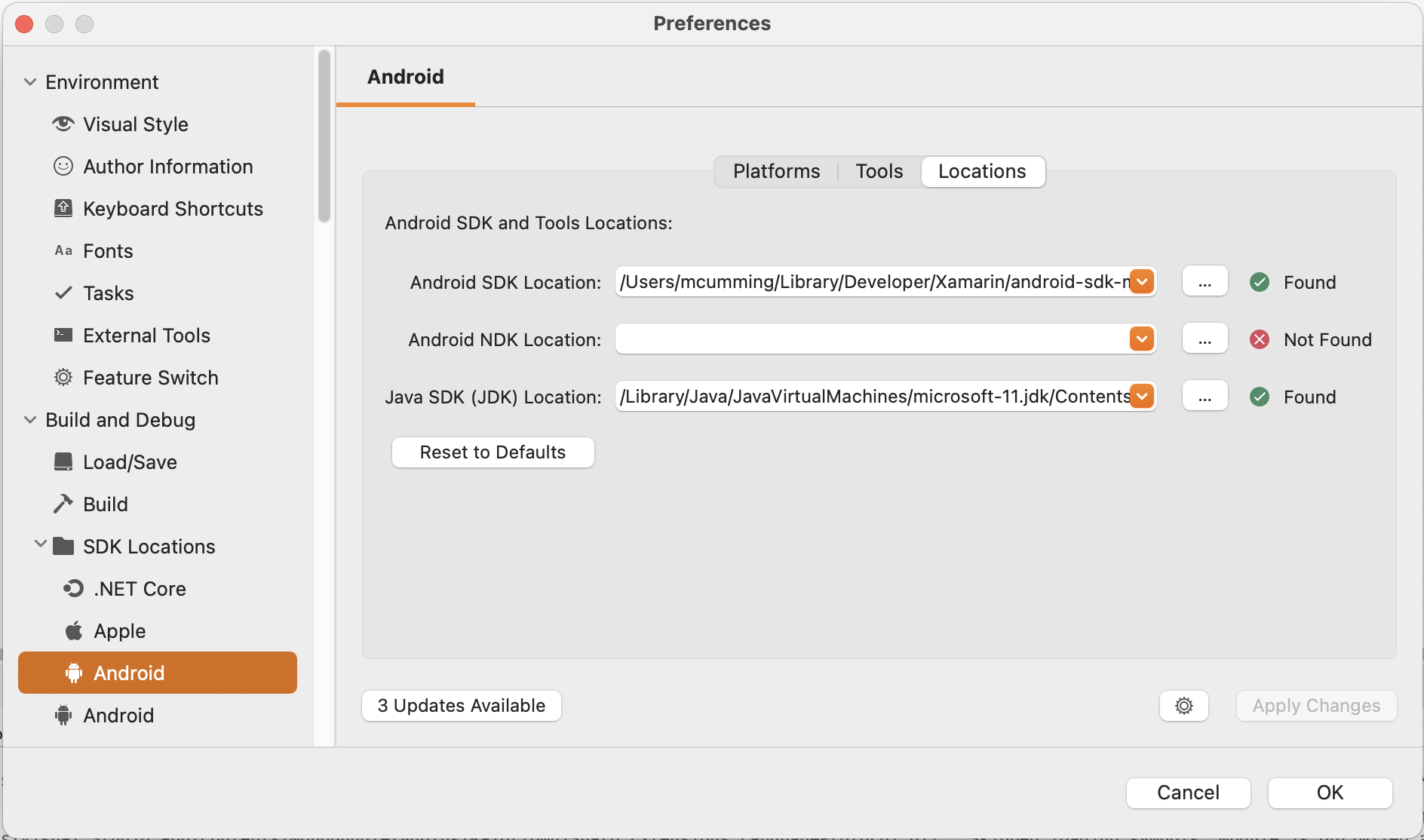
- Windows – selecione Ferramentas > Opções Configurações > do Xamarin > Android e altere o Local do Kit de Desenvolvimento Java para o caminho completo da instalação do OpenJDK. No exemplo a seguir, esse caminho é definido como C:\Arquivos de Programas\Microsoft\jdk\jdk-11.0.12.7-hotspot, mas sua versão pode ser mais recente:
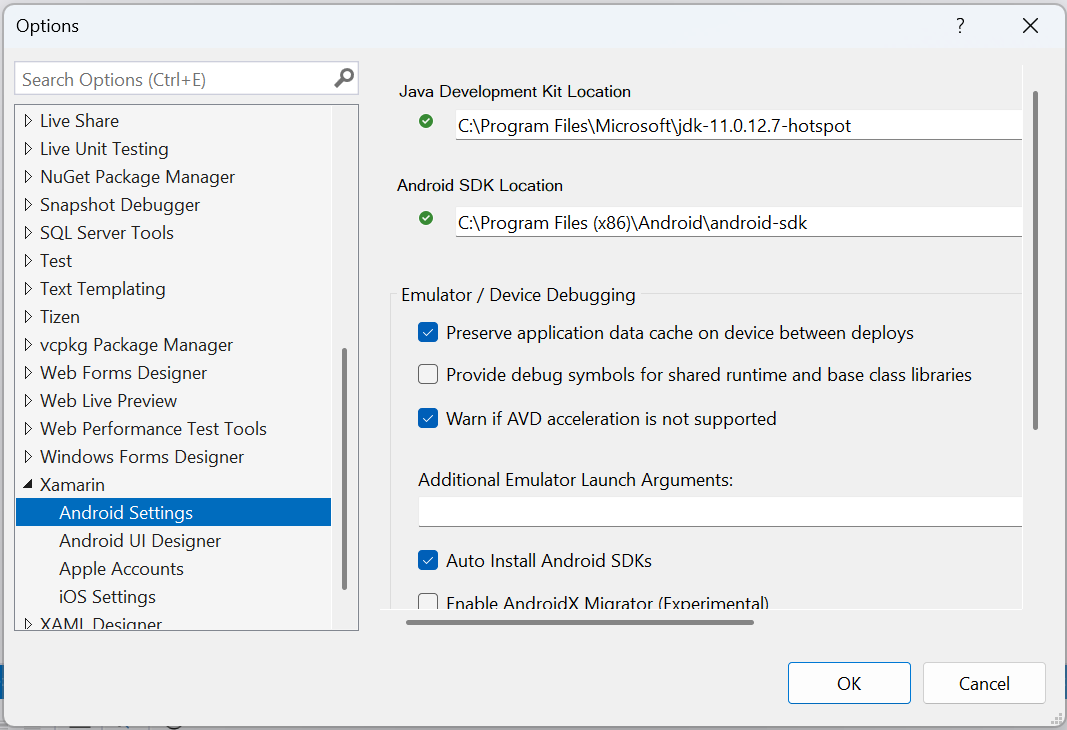
Problemas conhecidos
Não há problemas conhecidos.
Resumo
Neste artigo, você aprendeu a configurar seu IDE para usar o Microsoft Build do OpenJDK e como solucionar problemas caso encontre problemas.